
¿Te sientes desconectado en el mundo actual? Google Meet puede acortar esa distancia y reunir a las personas de manera virtual. A lo largo de esta guía, exploraremos el proceso para crear reuniones instantáneas o programarlas para más adelante. También veremos cómo invitar a participantes y crear una experiencia de videoconferencia sencilla y fluida.
Al final de esta guía, ¡serás un experto en Google Meet!
¿Qué es Google Meet?
Google Meet es un servicio de videoconferencia que te permite conectarte virtualmente con otras personas a través de videollamadas. Forma parte del paquete de herramientas de comunicación que ofrece Google, junto con Google Chat, que reemplazó a la antigua plataforma Google Hangouts.
Aquí tienes un resumen de lo que ofrece Google Meet:
- Videollamadas: Realiza reuniones cara a cara con colegas, familiares o amigos.
- Accesibilidad: Únete a reuniones desde tu navegador web o descarga la app para dispositivos móviles.
- Planes gratuitos y de pago: Las funciones básicas son gratuitas, permitiendo hasta 100 participantes en reuniones de hasta 60 minutos. Los planes pagos a través de Google Workspace ofrecen tiempos de reunión más prolongados, grabación y otras funciones para empresas y organizaciones.
Cómo crear un Google Meet
Puedes crear un Google Meet de tres maneras principales: a través de Google Calendar, directamente desde Google Meet o desde Gmail.
Usando Google Calendar, puedes programar una reunión creando un evento, agregando invitados y seleccionando "Añadir videollamada de Google Meet", lo que generará un enlace para la reunión.
Desde el sitio web o la app de Google Meet, puedes iniciar una reunión instantánea haciendo clic en "Nueva reunión" y compartiendo el enlace generado.
En Gmail, puedes iniciar una reunión desde la sección "Meet" en la barra lateral, iniciando una reunión o generando un enlace para compartir con otros.
Cómo unirse a una reunión
Existen varias maneras de unirse a una reunión. Aquí tienes las diferentes opciones para acceder utilizando los siguientes métodos:
Iniciar una videoconferencia desde Meet
Aquí están los pasos básicos para iniciar una videoconferencia usando Google Meet:
1. Abre Google Meet:
- Accede a Google Meet o abre la aplicación Google Meet en tu dispositivo móvil.
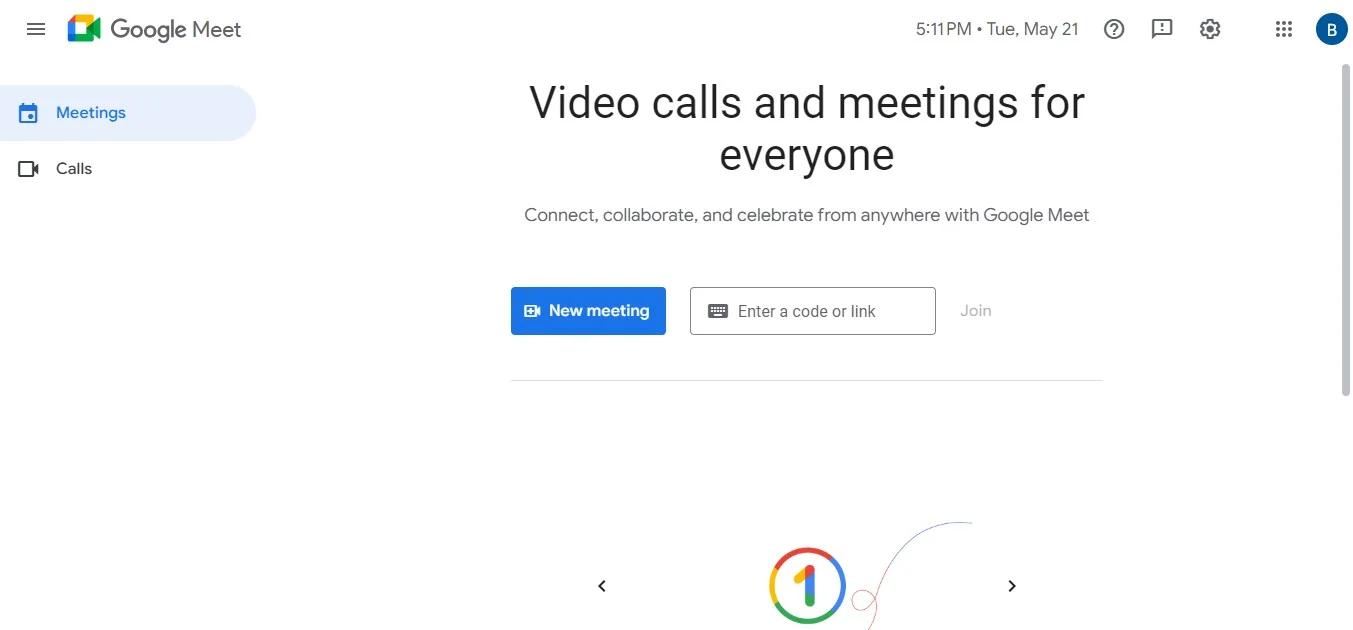
2. Unirse o iniciar una reunión:
- Haz clic en "Unirse o iniciar una reunión".
- Ingresa un código de reunión o un apodo si vas a unirte a una reunión específica, o haz clic en "Iniciar una reunión instantánea" para comenzar una nueva.
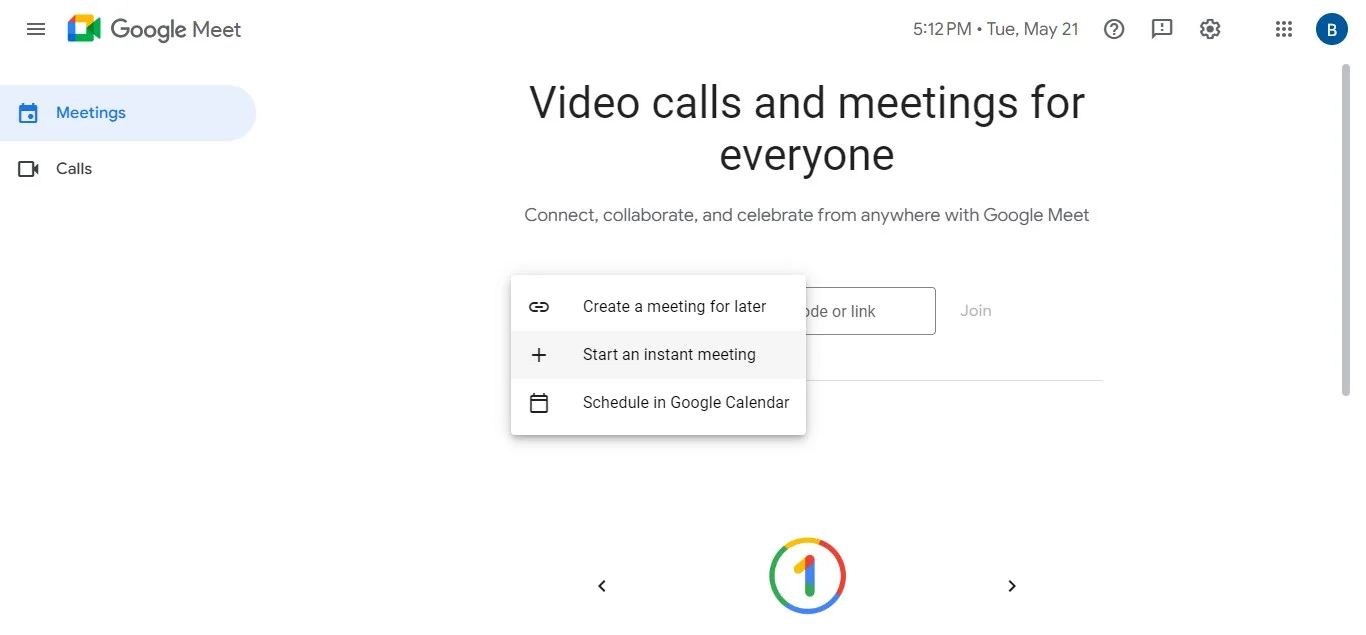
3. Entrar a la reunión:
- Cuando estés listo, haz clic en "Unirse ahora" para ingresar a la reunión.
- Si eres el organizador de la reunión, verás opciones para invitar a otras personas o copiar el enlace de la reunión para compartirlo con los participantes.
Iniciar una reunión directamente desde Gmail o chat
Iniciar una videoconferencia directamente desde Gmail o Google Chat es rápido y conveniente si tienes una cuenta de Google.
En Gmail, localiza la sección "Meet" en la barra lateral izquierda y haz clic en "Unirse". Ingresa el código de la reunión o el enlace proporcionado por el organizador y luego haz clic en "Unirse".
Como alternativa, simplemente haz clic en el enlace de la reunión compartido en la conversación en Google Chat para reuniones nuevas.
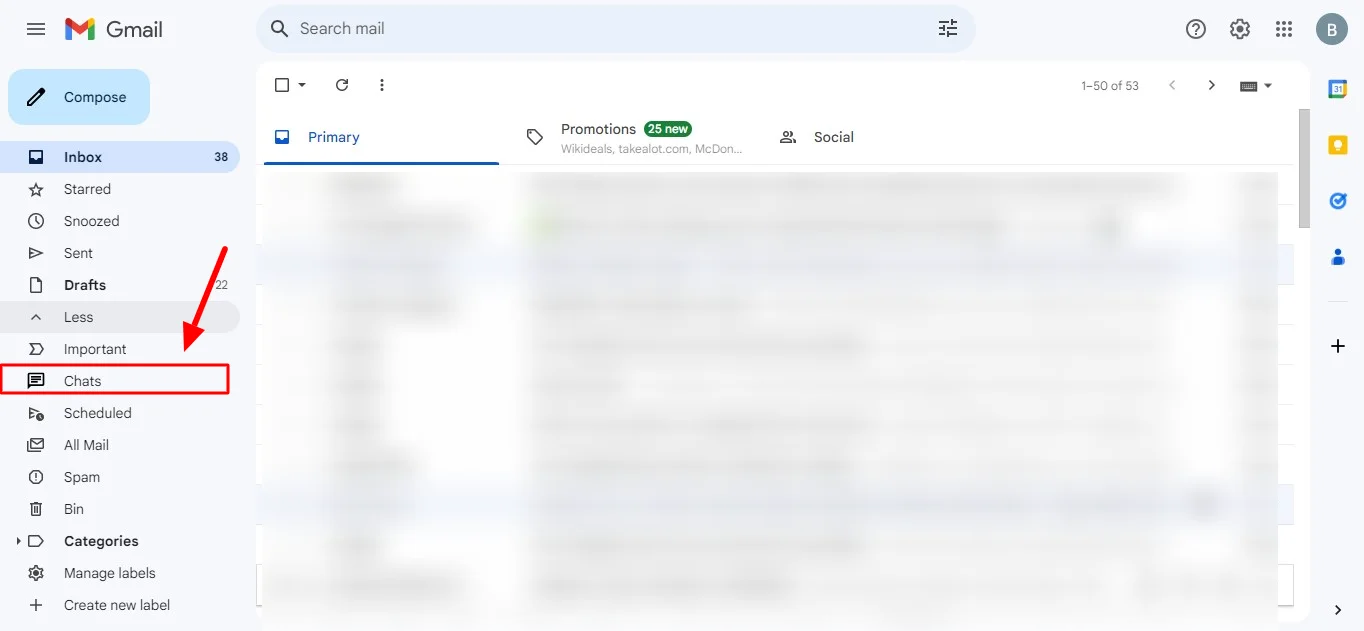
Esta acción abrirá Google Meet en una nueva pestaña o ventana, lo que te permitirá unirte a la reunión sin interrupciones. Una vez en Meet, revisa la configuración de audio y video y haz clic en "Unirse ahora" para ingresar a la reunión y participar con los demás.
Programar una videoconferencia desde Google Calendar
1. Abre Google Calendar:
- Accede a Google Calendar e inicia sesión con tu cuenta de Google.
2. Crea un evento en Google Calendar:
- Haz clic en el botón "+ Crear" en la parte superior izquierda.
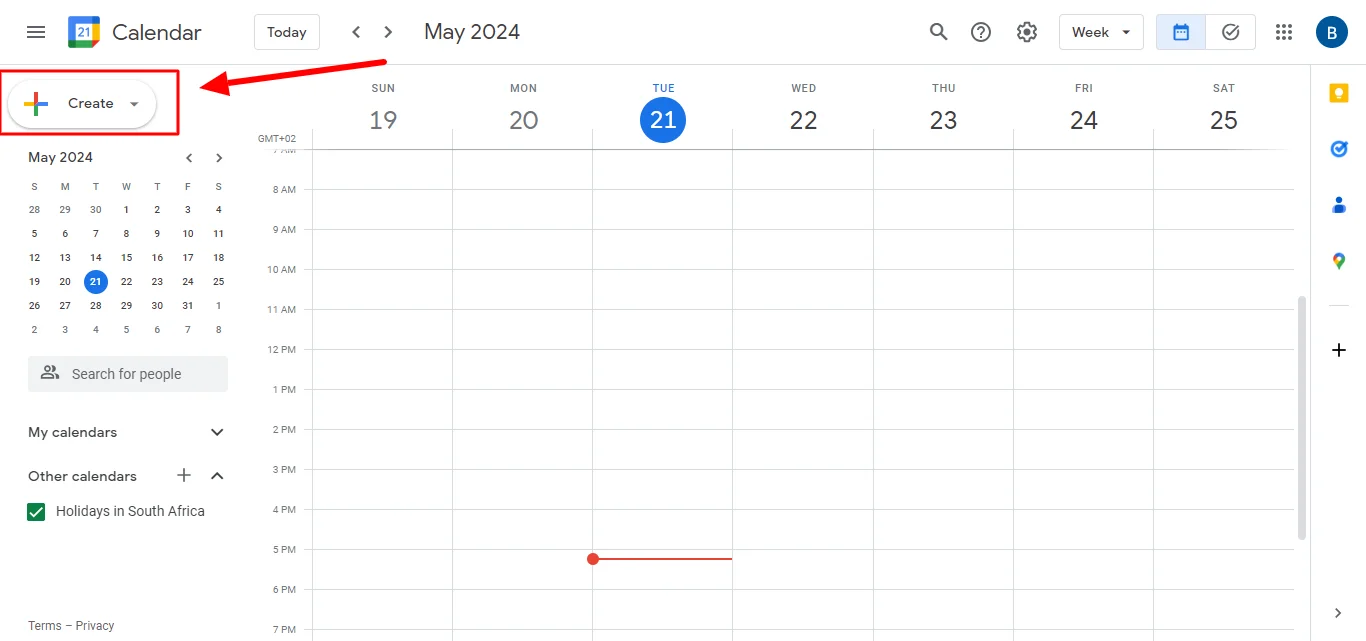
3. Introduce los detalles de la reunión:
- Añade un título para el evento en Google Calendar.
- Establece la fecha y la hora.
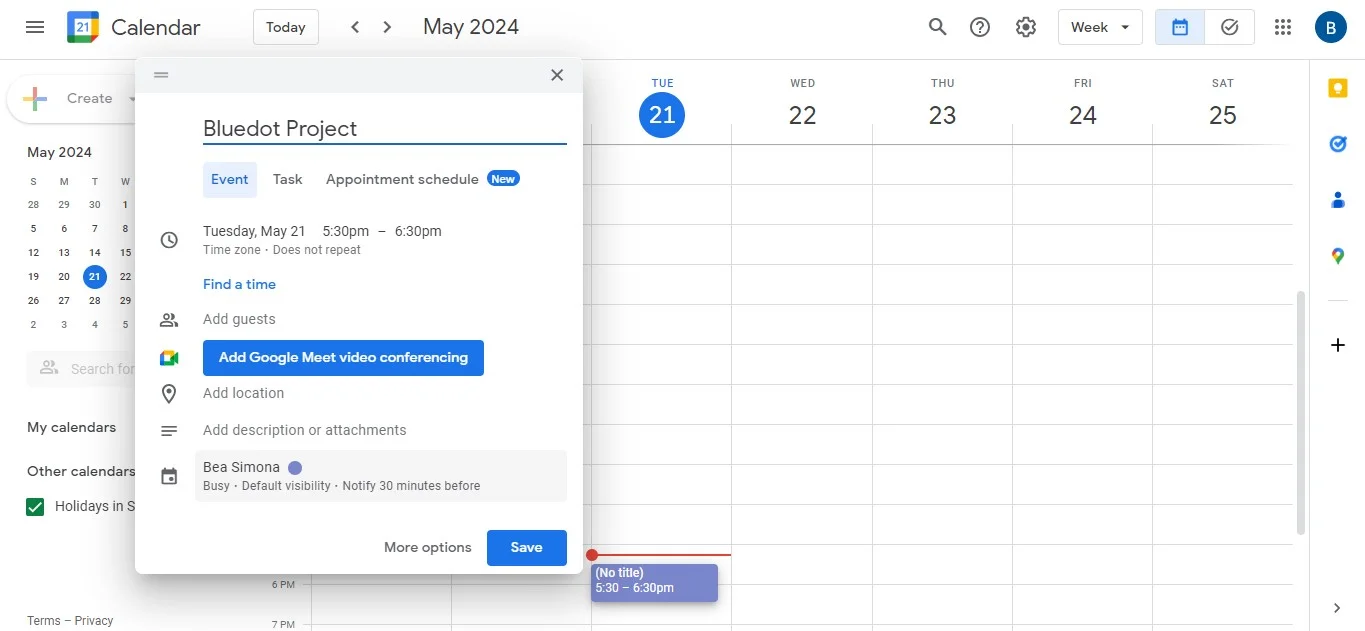
4. Añadir invitados:
- Ingresa las direcciones de correo electrónico de las personas que deseas invitar en el campo "Añadir invitados".
- Haz clic en "Añadir videollamada" para generar un enlace.
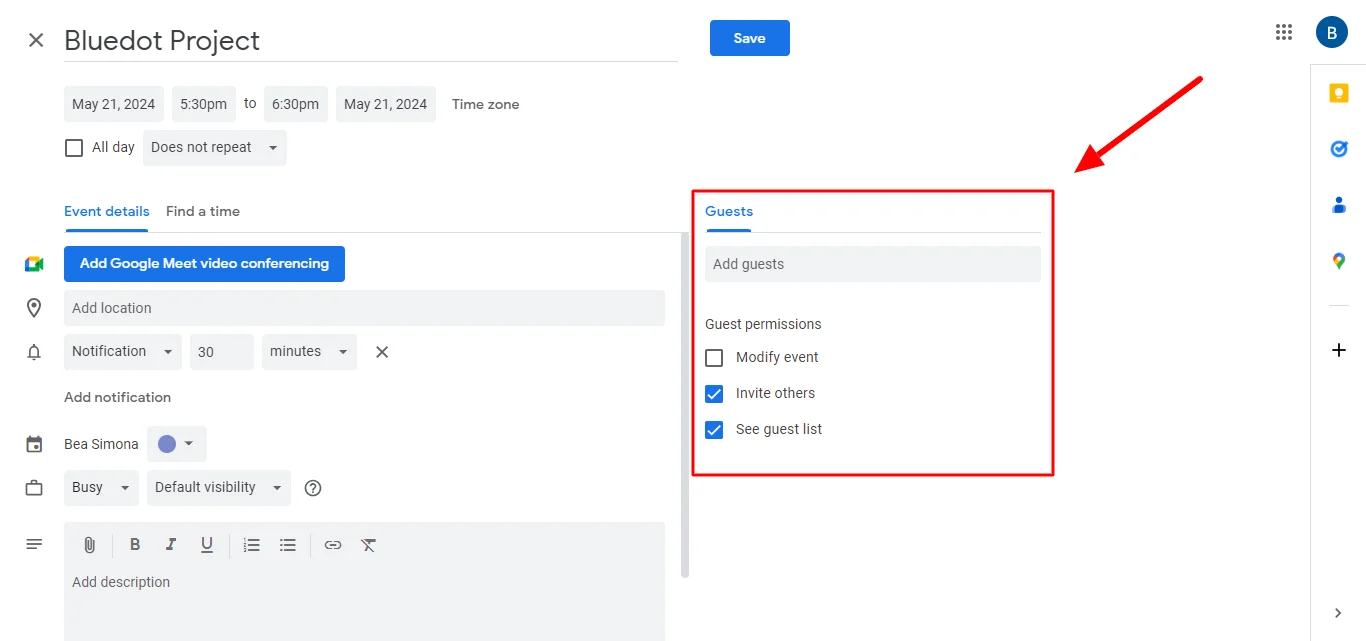
5. Guardar y enviar las invitaciones:
- Haz clic en "Guardar" y envía la invitación de Google Calendar.
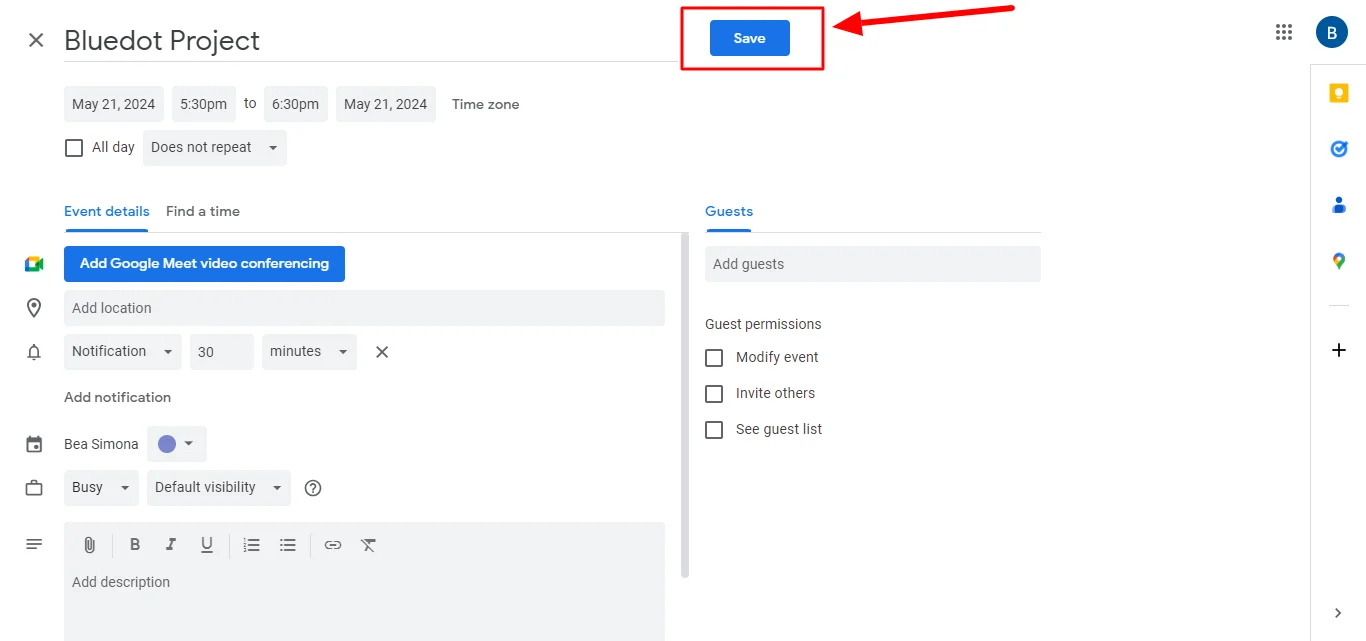
También puedes usar este método para reuniones recurrentes; se agregará como un evento en el calendario de tu equipo para evitar que diferentes reuniones se crucen con una nueva reunión.
Cómo usar Google Meet
Google Meet ofrece una variedad de funciones para facilitar reuniones virtuales sin interrupciones, ya sea para trabajo, educación o uso personal. Aquí tienes algunas funciones que quizás no conozcas:
Personalizar la configuración
Personalizar la configuración en Google Meet te permite adaptar la experiencia de la reunión según tus preferencias desde la primera vez.
Puedes elegir qué cámara y micrófono usar, ajustar los niveles de entrada y salida de audio y probar el audio y el video antes de unirte a una reunión para evitar problemas con las mismas configuraciones.
Además, puedes habilitar subtítulos para mejorar la accesibilidad, cambiar la disposición de la pantalla y configurar otras opciones como la cancelación de ruido y el modo de poca luz. Al personalizar tu configuración, te aseguras de que la experiencia en Google Meet esté optimizada para tus necesidades y preferencias.
Cómo chatear y presentar en Google Meet
En Google Meet, puedes chatear con los participantes y presentar contenido para mejorar tus reuniones. Para chatear durante una reunión, haz clic en el ícono de bocadillo ubicado en la esquina inferior derecha de la pantalla.
Esto abrirá la barra lateral del chat, donde puedes escribir mensajes para participantes individuales o para todo el grupo. También puedes compartir archivos, enlaces o emojis para enriquecer la conversación.
Para presentar contenido, haz clic en el botón "Presentar ahora" en la parte inferior central de la pantalla. Elige si deseas presentar toda tu pantalla, una ventana específica o una pestaña de Chrome.
Una vez que hayas seleccionado lo que quieres presentar, haz clic en "Compartir" para comenzar. Esto te permitirá compartir documentos, presentaciones o cualquier otro material con los participantes en tiempo real, haciendo que la colaboración sea fluida y atractiva.
Grabar una reunión
Grabar una reunión en Google Meet es una función disponible para los usuarios que tienen una cuenta paga de Google Workspace.
Para quienes no tienen acceso a la versión paga de Google Workspace, Bluedot es una excelente alternativa para grabar sesiones de Google Meet. Bluedot es una herramienta de grabación de pantalla de terceros que puede usarse para grabar tus reuniones fácilmente. Ofrece grabaciones de alta calidad, controles intuitivos y la posibilidad de guardar los archivos en varios formatos.
Configuraciones adicionales de Google Meet
Meet ofrece una variedad de configuraciones adicionales para mejorar tu experiencia en las reuniones, asegurando que esté adaptada a tus necesidades específicas. Para acceder a estas configuraciones, haz clic en el menú de tres puntos en la esquina inferior derecha de la pantalla de la reunión y selecciona "Configuración". Aquí tienes algunas de las opciones disponibles:
- Configuración de audio y video: Ajusta tu micrófono y cámara para seleccionar los dispositivos preferidos. Puedes probar tu audio y video para asegurarte de que funcionen correctamente. Google Meet también ofrece cancelación de ruido para reducir sonidos de fondo y un modo de poca luz para mejorar la calidad del video en entornos oscuros.
- Cambiar diseño: Meet permite personalizar la disposición de la pantalla según tus preferencias. Puedes elegir entre diferentes opciones de vista como Automático, En mosaico, Enfoque o Barra lateral. Esto puede ayudarte a centrarte en quien está hablando o ver a más participantes a la vez.
- Desenfoque de fondo y fondos virtuales: Para mantener la privacidad o reducir distracciones, puedes cambiar tu fondo o elegir un fondo virtual. Esta función ayuda a mantener la atención en ti en lugar de lo que sucede detrás.
- Controles del anfitrión: Si eres el organizador de la reunión, tienes controles adicionales como silenciar participantes, expulsar personas y gestionar quién puede compartir su pantalla. Estos controles te ayudan a mantener el orden y la seguridad durante la reunión.
Conclusión
Dominar Google Meet abre las puertas a una colaboración virtual más productiva. Al aprovechar sus funciones para una comunicación fluida, presentaciones y personalización, los usuarios pueden llevar sus reuniones online a un nuevo nivel de eficacia.
Aunque Google Meet ofrece una funcionalidad básica de grabación, Bluedot eleva la experiencia. Va más allá de simplemente capturar el video y el audio: Bluedot cuenta con funciones como transcripciones automáticas, lo que te permite buscar fácilmente en el contenido e identificar los puntos clave. Además, garantiza una calidad de audio nítida, un aspecto crucial que a menudo se pasa por alto en las herramientas básicas de grabación.
Incluye también funciones como plantillas de reuniones, que ayudan a agilizar el proceso de preparación, y seguimientos automáticos por correo electrónico, asegurando que los puntos clave y las tareas se comuniquen rápidamente a todos los participantes.







